MagicScore Maestro 6 6.202 绿色安装版音乐记谱软件

MagicScore Maestro 6 6.202
宝哥软件园为您提供MagicScore Maestro免费下载,MagicScore Maestro是一款专业音乐人员都在使用的记谱软件。经常写歌的音乐人员都在使用的记谱软件MagicScore Maestro。
软件大小:12.5MB
软件类型:国产软件
软件语言:简体中文
软件授权:试用软件
最后更新:2021-09-04 03:01:33
推荐指数:
运行环境:Win7/Win8/Win10/WinALL
查看次数:
MagicScore Maestro是一款由专业音乐人使用的乐谱软件。MagicScore Maestro,一个经常写歌的音乐家使用的记谱软件。软件提供了最先进的音乐处理功能,让音乐制作者可以精准调整音符的声音和音调特征、处理效果和动态效果;在这个程序中,用户可以使用常规和扩展的音乐符号集,或者特殊或非标准的语法解决方案来创建自己复杂的音乐符号、术语和和弦;程序系统提供了虚拟钢琴、六弦吉他虚拟指板、七弦吉他等专用标注工具。音符播放编辑器、实时音符回放编辑器和导航器,让用户轻松高效地录制和处理单个和大型音乐作品;该软件产品旨在自动录制各种乐器的乐谱,同时播放创作的音乐!
软件功能:
自动拼写检查输入信息;广泛的编辑功能(复制、粘贴、删除、移调单个音符和选定的块);
使用虚拟钢琴输入音符;
使用和弦生成器输入乐谱;
评论;链接和其他外观元素可以绑定到所有评分元素。
调整各曲目的音量、平衡和效果;
从MIDI文件中读写MIDI文件;
单个乐器和整个管弦乐队可以演奏输入音符。
打印分数,包括预览分数;
拖放支持;取消运行操作的能力;
录制MIDI设备的乐谱。
迈斯卓版本的扩展功能:
将图像导出为图形文件(BMP、JPEG、GIF);
控制页面上文字的方向(文字可以任意角度显示);
根据放置在员工身上的动态符号计算笔记数量;
基于员工符号的效果回放计算(琶音、Gruppetto、Vorschlag、trilare);
实时音符回放编辑器,用于更改音符的位置和持续时间。
安装步骤:
1.用户可以点击本网站提供的下载路径下载相应的程序安装包
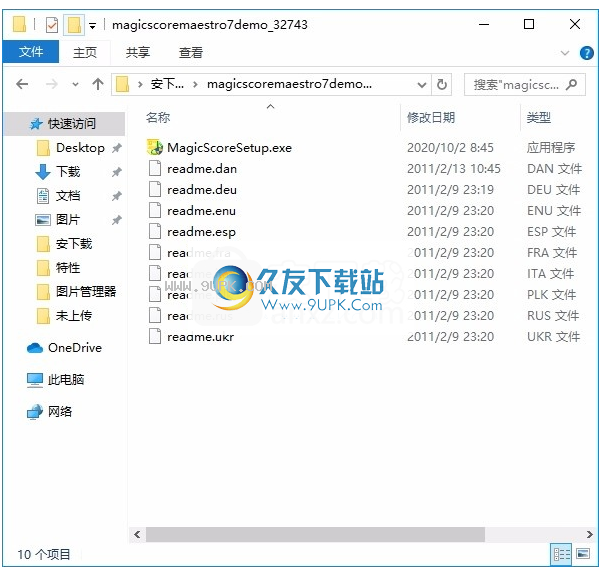
2.只需使用解压功能打开压缩包,双击主程序进行安装,弹出程序安装界面
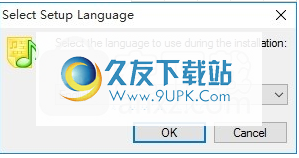
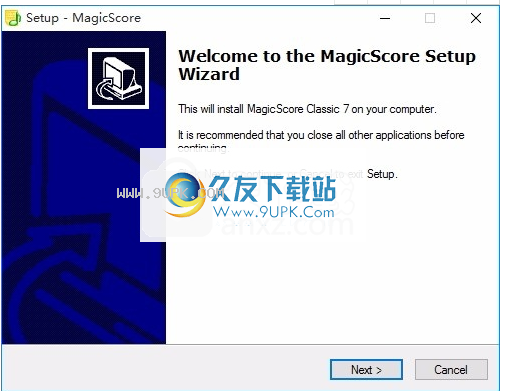
3.同意协议条款,然后继续安装应用程序,并单击“同意”按钮
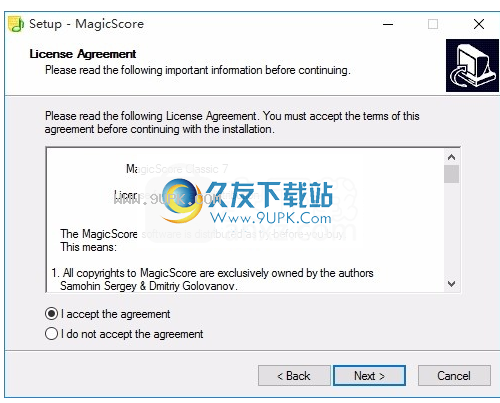
4.您可以根据需要单击“浏览”按钮来更改应用程序的安装路径
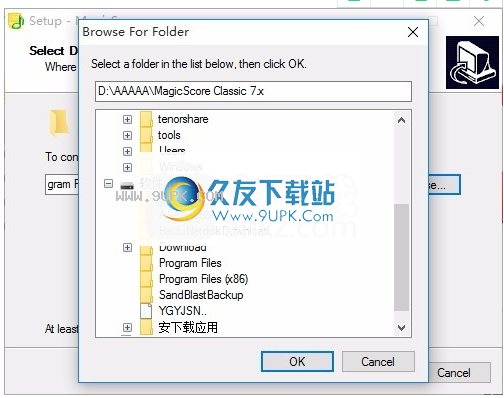
5.弹出如下界面,用户可以直接用鼠标点击下一步
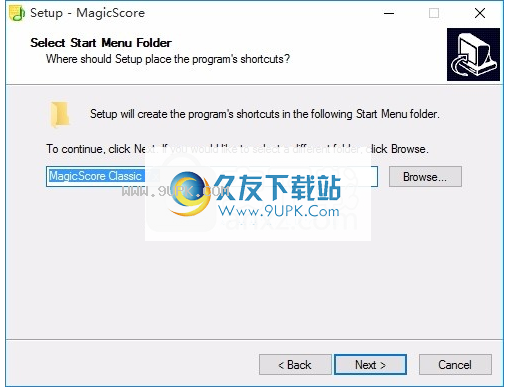
6.桌面快捷键的创建可以根据用户的需求来决定
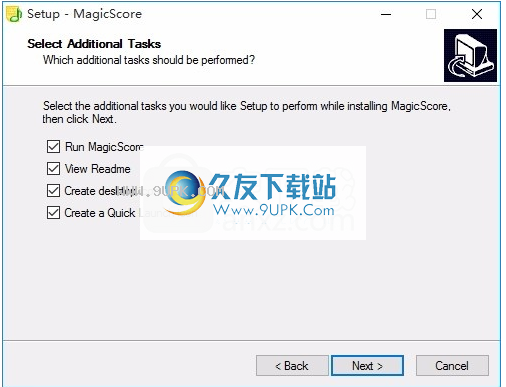
7.您现在可以安装主程序,然后单击“安装”按钮开始安装。
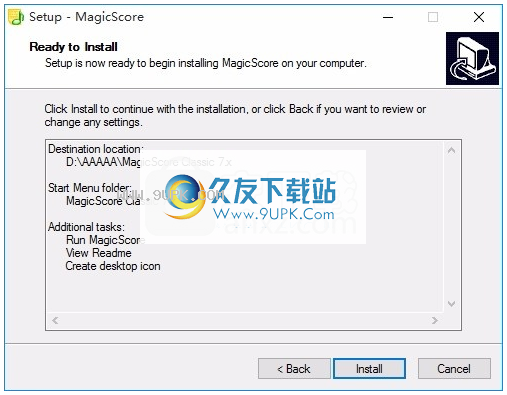
8.弹出应用安装进度条的加载界面,等待加载完成
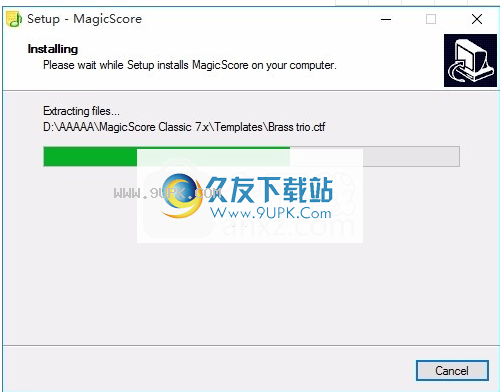
9.根据提示点击“安装”,弹出程序安装完成界面,点击“完成”即可。
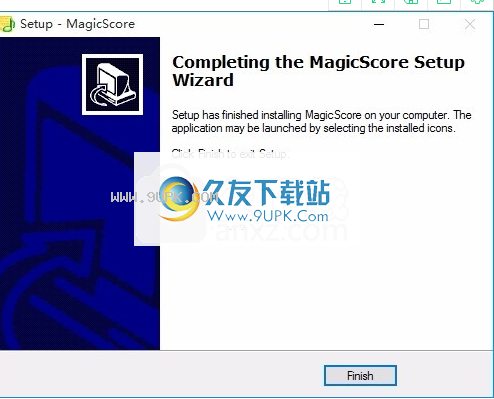
软件特色:
通过虚拟钢琴提供音符输入。包括一个描述性和弦生成器,它以MIDI格式文件打印音符。
将注释、参考和其他设计元素锚定到分数上。
设置标尺和钢筋的对齐、偏移和断开尺寸。
调整每个轨道和乐器的音量、平衡和效果。
读写MIDI文件,并以MIDI格式录制。
单独或整体演奏乐器,然后使用打印预览打印乐谱。
要通过MIDI设备录制乐谱,您可以通过打印空白谱号来标记它们。
允许高度灵活的编辑,同时复制、插入、删除和转置单个注释和选定的注释块。
使用教程:
单击创建新文档。新文档的窗口将会打开,您可以在其中设置乐谱的常规属性。您也可以选择使用模板。您可以使用保存按钮创建自己的模板。“标题”、“作者”和“诗人”字段定义标题(文本以大字体显示在T的顶部)
他的页面)和作者姓名(文本显示在页面的右侧)。稍后,您可以使用面板更改标题、作者姓名和属性。
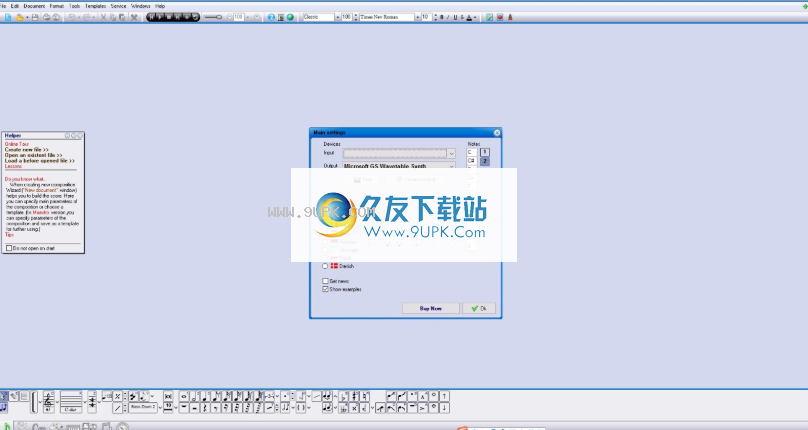
创建标题页-在这种情况下,乐谱的第一页将保持空白,歌曲的标题、作者和诗人的姓名将自动添加。
添加零件名称-在记录第一个系统人员之前,零件名称将自动记录在第四个系统人员的缩写之前。
时间签名中的字段设置合成的时间签名。如果未设置小节的时间签名(未设置复选框),程序将允许向小节添加任意数量的音符。
如果“小节拍”中的声场与其他音乐的时间签名不同,请设置小节的时间签名。您可以在文档属性中更改此设置。和复合特性.
项目区域显示将在合成中使用的活动元素。您可以使用和按钮更改活动元素的数量。(如果零件已激活,您可以更改组合中的零件数量。您可以为每个元素分配自己的名称、键名或谱号。
您也可以通过按键从预定义的乐器列表中选择乐器。
评分的基本设置位于“常规”面板上。
乐谱布局设置位于“页面”面板上。
通过按下按钮,您可以从列表中选择管弦乐乐器并将其添加到乐谱中。使用和按钮控制添加的乐器列表。
如果以非标准顺序添加乐器,您可以根据乐器描述中定义的组(使用按钮)对它们进行重新分组,并根据乐器描述中定义的相同顺序对它们进行排序(使用按钮)。
您可以修改乐器列表及其属性(调、移调、谱号等)。)从主菜单:仪器列表。
要添加音符和符号,请在选择或面板后按下相应的按钮,然后使用鼠标将它们插入乐谱中所需的位置。附上思乐冰(Liga)、天然冰(Beccare)等。按下面板上相应的按钮,然后在所需的音符上单击鼠标。(对于Slur (Liga),按下音符并释放鼠标按钮或拖到所需位置。)如果要输入音符或休止符,可以更改添加音符或休止符持续时间的上下文菜单,或者按0到6键。
如果程序处于“插入”模式(由“插入”键激活),则注释和添加的注释后的其余部分将被移动到列的末尾,如果它们不在列中,它们将被删除。
若要添加不同持续时间的音符,请使用复调。音符应该添加到其他声音中。要为员工添加语音,请使用文档|声音|添加语音。要激活语音,请使用向上/向下按钮或在树项目中选择它。
您只能在“插入”模式下(由“插入”键激活)或按下“和弦”按钮(“描述”面板)来添加和弦。
通过同时选择音符按钮和符号按钮,您可以向音符添加诸如“自然”((Beccare))、“破碎的声音”、“滑动的声音”)等符号。
使用删除按钮删除注释和符号。按下此按钮,然后单击光谱上要删除的符号。
单输入|多输入|快速输入按钮切换数据输入模式。在“单输入”模式下,添加注释或符号后,程序将返回选择模式。在多输入模式下,您可以继续添加选定的音符或符号。(不需要按“点”键。)
在“快速输入”模式下,程序将通过单击乐谱当前位置的音符或符号按钮来添加音符或符号。在这种模式下,通过按键1至7进行注释输入(取决于持续时间)。如果没有按下面板上的按钮,光标将移动到下一个位置。您可以使用回车键为和弦添加音符(以前使用向上和向下按钮来选择音高)。这个音符将作为和弦的另一个音符添加到前一个位置。要添加其余部分,需要按下空格键并选择持续时间(借助按键1至7)。要添加注释,您必须再次按空格键。添加的注释将被更改为相同持续时间的其余部分。
乐谱由左/右键移动,添加音符的音高由上/下键指示。要添加带有半音或任何其他符号的注释,您可以使用热键(相应按钮上的蓝色字母)。您也可以用/-键添加半音。这些符号被添加到末尾
在乐谱中输入音符。
如果您需要在快速输入模式下将音符、半音和重音添加到面板上乐谱的多个音符中,您应该在乐谱中标记这些音符并按下适当的按钮。
如果在添加音符时按下按钮,音符会变成“列”、“三重奏”等。如果“三重奏”(或其他细分)的位置和持续时间超过当前时间刻度,则添加的内容将被忽略。
重要的是要记住,程序会自动用休止符填充每个部分,新的注释会覆盖休止符。您可以在不删除中断的情况下添加新注释。如果需要一个完全空的指示器,可以使用“编辑”来隐藏其余的指示器。隐藏/显示静态命令。您可以通过暂停程序设置来取消自动填充部分。
您也可以使用外部MIDI设备(MIDI键盘)或《热键》添加音符。
添加表达式
(此功能仅在“Maestro”版本中可用)。

面板上有处理表达式的工具。您可以通过按“字体”按钮来更改用于显示表达式的字体。将打开一个用于设置字体参数的对话框。
如果表达式列表超过面板的大小,按下面板上的“所有表达式”按钮将显示整个可用表达式列表。您选择的表达式将被添加到面板列表的开头。
表达式作为文本添加到人,并可以根据需要进行更改。
该程序将分析合成中的术语,并根据术语的类型(速度、动态、MIDI事件)执行其功能。可以在模板中找到参数。情感菜单。添加“速度”类型的术语时,程序会在术语设置中更改当前歌曲的速度设置。该程序将更改动态类型中的音符数量。程序将设定的咬合序列发送到MIDI事件类型合成器。重复将播放按钮放在指定位置。
如果要添加新表达式,请选择主菜单项模板|模板。“菜单”。情感|列表。这将打开一个窗口,允许您添加、删除或更改表达式参数。